
Sadržaj:
- Supplies
- Korak 1: Video pregled Y Dokument o dizajnu igre
- Korak 2: Montaje Del Circuito
- Korak 3: Subir Código Del Funcionamiento Al Arduino
- Korak 4: Kreirajte duhovne i lične ličnosti
- Korak 5: Importer Los Sprites je Godot Engine za La Implementacion Del Vídeo Juego
- Korak 6: Dispozición De Los Elementos En Pantalla Y Configuración Del Proyecto
- Korak 7: Kreirajte skripte za Los Angeles
- Korak 8: Integracija (Control + Videojuego)
- Autor John Day [email protected].
- Public 2024-01-30 08:04.
- Zadnja izmjena 2025-01-23 14:37.

Modelo Prototipo de un VideoJuego que le allowirá al usuario divertirse usando un control no convencional y para los mas entusiastas de la programación darles un punto de partida con la facilidad de los elementos software libres en los que fue desarrollado ArduPack.
-Juan Camilo Guzmán-Sebastián Carmona-Juan Diego Bustamante-Jhonatan Rodriguez
Supplies
WEMOS LOLIN 32.
Dos senzori HC SR 04.
Pantalla LED 1920x1080, 24, 24MK430H.
Altavoces 2.2W, 3, 5 mm, logitech S120.
Arduino IDE (Para el funkcionamiento del control)
Piskel (Para los sprites y personajes). Godot (Para la programación del Vídeo Juego).
Knjižnice: pySerial (Za programski firmver sa placa ESP32) NewPing_v1.9.1 (za više datoteka sa senzorima) blekeyboard (Za komunikaciju sa arduinom sa video zapisom koji simulira i tekla)
Korak 1: Video pregled Y Dokument o dizajnu igre
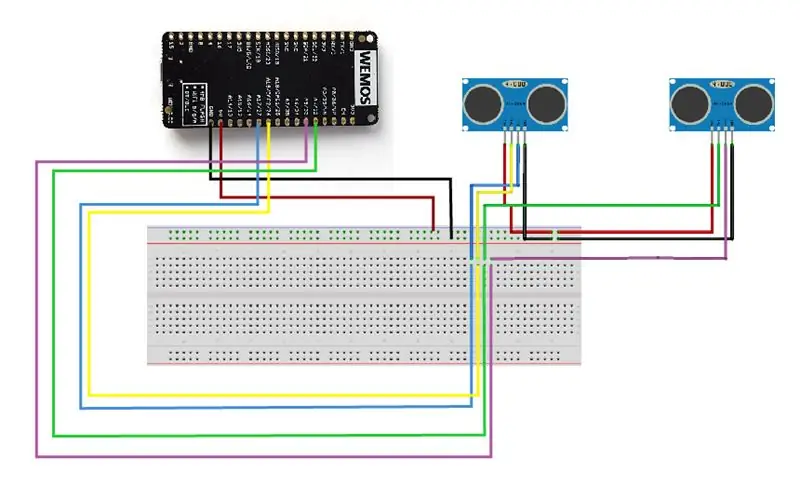

En estacción mostramos la razón de ser de el proyecto y su Game Design Document
Korak 2: Montaje Del Circuito
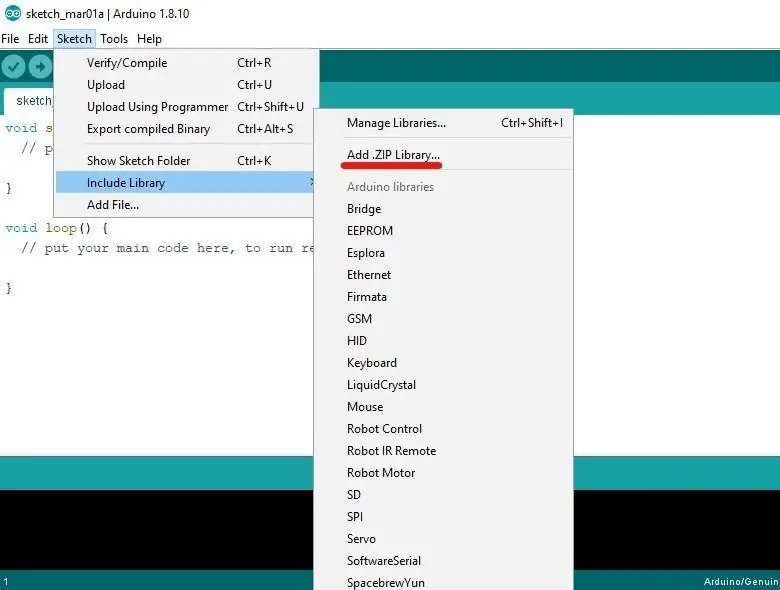
Se deben conectar los dos sensores a la placa Wemos Lolin32 como se aprecia en la imagen: Utilizamos 5v y el GND para la alimentación, cada sensor posee dos pines, un echo y un trigger, estos pueden ser cualesquiera pero en la imagen especificamos los que usamos en el código, de esta manera se lograra la detección de los movimientos de la mano para mover al personaje y el ángulo del disparo.
Korak 3: Subir Código Del Funcionamiento Al Arduino
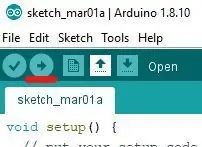
Primero debemos añadir las librerías necesarias, al descargarlas deberemos ir al Arduino IDE y Sketch, include library, add. Zip Library.. buscamos y agregamos la librerías proporcionadas.
NewPing
BleKeyboard
Para poder usar correctamente la placa con arduino IDE usaremos pyserial.
-Primero, descargaremos Python, postupak preuzimanja i arhiviranja PIP -a, lo ubicaremos i una konzola Python y escribiremos el comando get-pip.py, posteriormente i una console nueva od Python escribiremos el comando: Python -m pip install pyserial, si todo Funkcionalne ispravke su podremone za korištenje sa Arduino IDE -om
Después subimos el código paralelno s funkcionisanjem del control, que se encuentra en el archivo controller.ino.
Este código permite leer los valores de dos sensores de proximidad, y dependiendo de los valores de cada sensor, usa la librería BleKeyboard for simular las pulsasiones de arriba, abajo, izquierda y derecha
Korak 4: Kreirajte duhovne i lične ličnosti
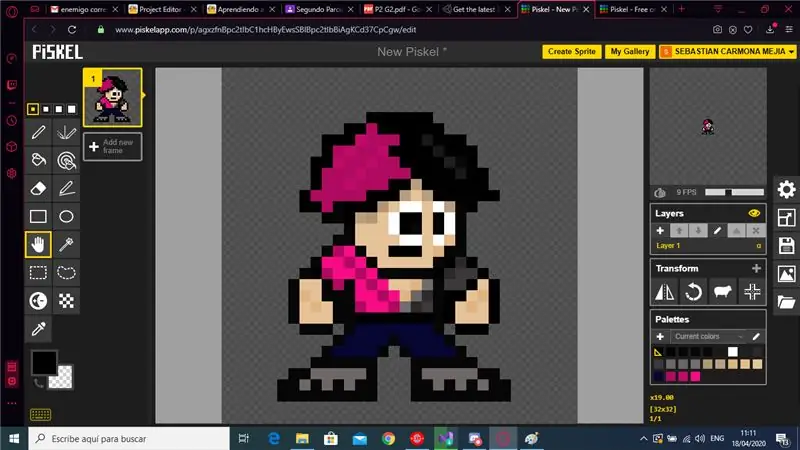
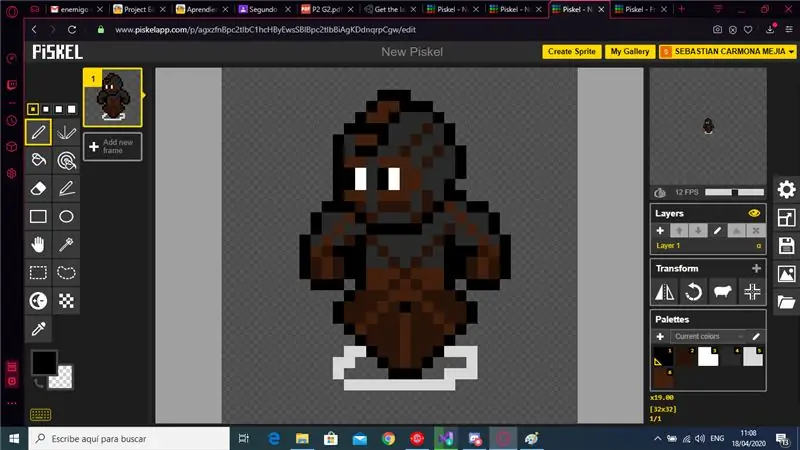
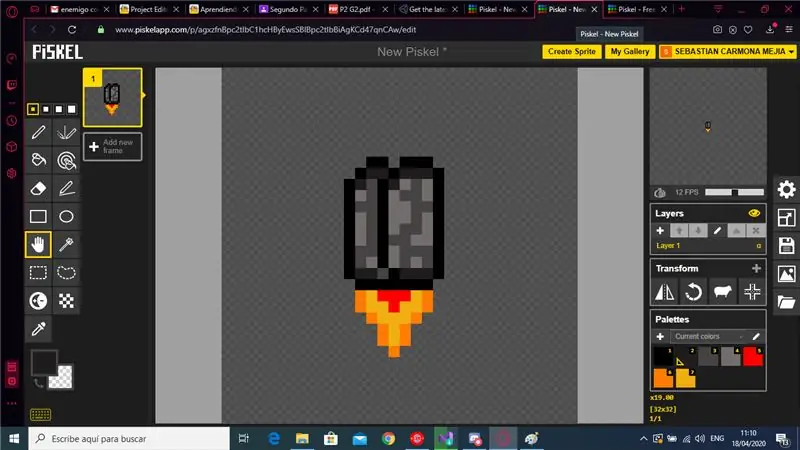
Deberemos usar un creador de sprites libre para poder crear propios personajes, objetos, enemigos itd.
U ovom slučaju možete koristiti pisač (https://www.piskelapp.com) za kreiranje de los enemigosa, sa ličnošću kojom se može upravljati, uređivač dozvole za štampu dozvoljava čuvare los sprajtova u slikama-p.webp
Korak 5: Importer Los Sprites je Godot Engine za La Implementacion Del Vídeo Juego
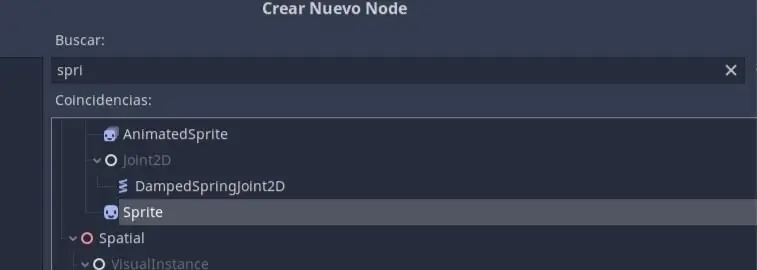
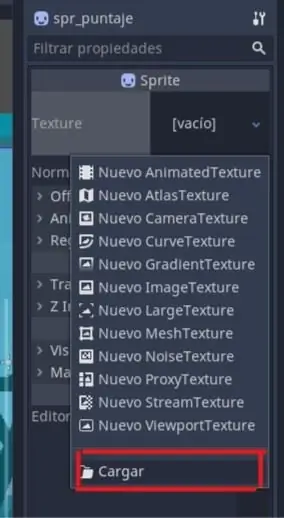
Debemos importer los sprites anteriormente creados para poder empezar la creación del videojuego. Para importar los sprites al juego, añadimos un nodo de sprite y en sus propiedades elegimos como textura la imagen-p.webp
Korak 6: Dispozición De Los Elementos En Pantalla Y Configuración Del Proyecto
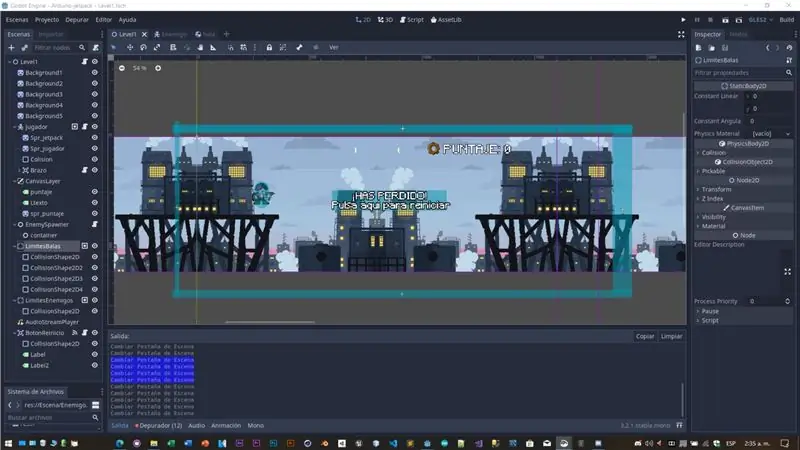
De esta manera se agregan cada uno de los elementos al entorno para desarrollar el videojuego, para agregar un nodo perteneciente a otro (Como el caso del jugador con su sprite y collider más su brazo) damos kliknite en el nodo i damos kliknite en añadir hijo.
Napomena: Algunas configuraciones de los nodos son necesarios para el correcto funcionamiento, como verificar que los nodos tienen conectados correctamente los eventos (En este caso los eventos que implican a la bala, el enemigo y al jugador), Asignarle los grus korespondosen: Jugador y Enemigo tienen sus grupos con mismo nombre y LimiteBalas tiene el grupo llamado Screen, konfiguracija el tamaño de la ventana u Proyecto> ajustes de proyecto> ventana u 1600x600, y tener en cuenta que algunos nodos deben tener los mismos no se aprecian en la imagen para poder ser accedidos correctamente, tambien podemos definir los controles que se asignan a la altura y ángulo de disparo del personaje en la ventana Proyecto> ajustes del proyecto> mapas de entrada, aquí podemos definir las teclas que quere, por defecto tenemos las flechas (Arriba y abajo para altura y izquierda y derecha para el angulo).
Korak 7: Kreirajte skripte za Los Angeles
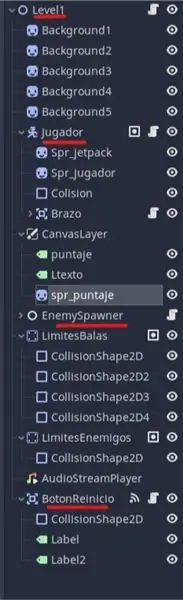
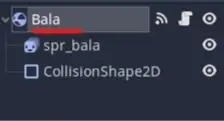
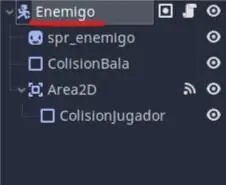
Tendremos que crear los scripts de movimiento de personaje, enemigos, scripts de disparos, puntaje, enemigos derrotados, audio y la detección del fin del juego. Goodot engine te da la posibilidad de programmar estos scripts usando C# o usar su propio lenguaje. GD.
Kontinuitet se najbolje primjenjuje na skriptama za vlasnike:
"nombreScript.cs (NombreNodo) -> opis"
Za slanje skripte i skripte, damos kliknite na derecho sobre i damos kliknite na a nadir nodo, escogemos nombre y lenguaje za skriptu.
Skripte za kontrolu nad nivelom: infinite_bg.cs (Nivo 1) -> Mogućnost infinita prema fondovima, proračunata tačka i određena vrijednost.
korišćenje Godota, korišćenje sistema;
javna klasa infinite_bg: Node
{public double puntaje = 0; javni bool vivo = istina; privatne Sprite pozadine = novi Sprite [5]; privatni plovak bg_width = 1598f; privatni plovak move_speed = 400f; privatni plovak min_X = -1300f; // Poziva se kada čvor prvi put uđe u stablo scene. public override void _Ready () {for (int i = 1; i <6; i ++) {backgrounds [i-1] = GetNode ("Background"+i); }}
// Pozvao svaki okvir. 'delta' je proteklo vrijeme od prethodnog okvira.
public override void _Process (float delta) {for (int i = 0; i <backgrounds. Length; i ++) {Vector2 temp = backgrounds . GetPosition (); temp.x -= brzina_pokreta * delta; if (temp.x <= min_X) {temp.x += bg_width * backgrounds. Length; } pozadine . SetPosition (temp); } if (vivo) {puntaje += 0,01; Area2D BotonReinicio = GetNode ("BotonReinicio"); Vector2 escala = novi Vector2 (0, 0); BotonReinicio. Scale = escala; Label Puntaje = GetNode ("CanvasLayer/puntaje"); Puntaje. Text = Math. Round (puntaje, 0). ToString (); } else {Area2D BotonReinicio = GetNode ("BotonReinicio"); Vector2 escala = novi Vector2 (1, 1); BotonReinicio. Scale = escala; }
}
}
Reinicio: botonReinicio.gd (botonReinicio) -> Upravljačka jedinica funkcionira kao bot za volju i empezar.
proširuje Area2D
func _on_Area2D_input_event (prikaz, događaj, shape_idx):
ako je događaj InputEventMouseButton: if event.is_pressed (): get_tree (). reload_current_scene ()
Jugador: jugador.gd (Jugador) -> Kontrola movimiento del jugador.
proširuje KinematicBody2D
var motion = Vector2 ()
func _ready ():
print (self.get_path ()); func _physics_process (delta): if (position.y = 570): motion.y = -150 else: if (Input.is_action_pressed ("ui_up")): motion.y += -20 else: if (Input.is_action_pressed ("ui_down")): motion.y+= 20 motion = move_and_slide (motion)
Disparo: Disparo_ Brazo.gd (Brazo) -> kontrola el angulo del arma y instancia un nuevo disparo cada cierto tiempo
proširuje Area2D
var bala = preload ("res: //Escena/bala.tscn");
var disparo = true; izvoz var velocidad = 1000; izvozni var omjer = 0,4;
# Zove se svaki kadar. 'delta' je proteklo vrijeme od prethodnog okvira.
func _process (delta): if rotation_degrees> -40: if Input.is_action_pressed ("ui_left"): rota_degrees += -5 if rota_degrees <45: if Input.is_action_pressed ("ui_right"): rotacija_degrees += 5 if (disparo): var bala_creada = bala.instance (); bala_creada.position = get_global_position (); bala_creada.rotation_degrees = rotacija_degrees; bala_creada.apply_impulse (Vector2 (), Vector2 (velocidad, 0).rotirano (rotacija)) get_tree (). get_root (). add_child (bala_creada); disparo = false; yield (get_tree (). create_timer (ratio), "timeout") disparo = true;
Colisiones: enemigo.gd (Enemigo) y bala.gd (Bala) -> verifikator i aktuar ante una colisión (Enemigo y bala) (Enemigo y jugador).
proširuje KinematicBody2D
#Determina la velocidad del enemigo
var velocidad = -500; func _process (delta): move_and_slide (Vector2 (velocidad, 0)) pass
func _on_Area2D_body_entered (body):
if body.is_in_group ("Jugador"): body.queue_free (); get_node ("/root/Level1"). vivo = false; if body.is_in_group ("Zaslon"): queue_free ();
proširuje RigidBody2D
#
func _on_Bala_body_entered (body):
if body.is_in_group ("Enemigo"): body.queue_free (); queue_free (); get_node ("/root/Level1"). puntaje += 5; if body.is_in_group ("Zaslon"): queue_free ();
Enemigos: EnemySpawner.gd (EnemySpawner)-> aparición aleatoria de enemigos.
proširuje Node
var neprijatelj = preload ("res: //Escena/Enemigo.tscn");
var aparicion = 0,8; export var aparecer = true;
func _process (delta):
if (aparecer): spawn () aparecer = false; yield (get_tree (). create_timer (aparicion), "timeout") aparecer = true; func spawn (): var enemigo = neprijatelj.instance (); var pos = Vector2 (); poz.x = 1632; pos.y = rand_range (32, 592); enemigo.set_position (poz); get_node ("kontejner"). add_child (enemigo)
Los nodos Enemigo y bala je encuentran en dos escenas Independientes, que toman su mismo nombre, bala.tscn y enemigo.tscn.
Git con video juego terminado:
github.com/jcamiloguzman/ArduPack
Korak 8: Integracija (Control + Videojuego)
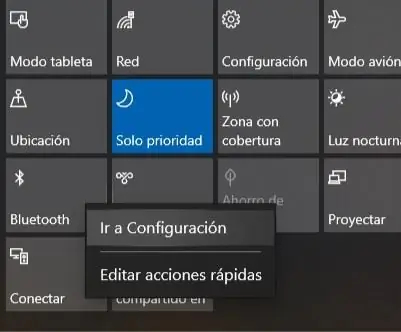


Una vez tenemos el correcto funkcionamiento de nuestro videojuego y de nuestro control, es hora de realizar la integración de los dos, este es paso más fácil gracias a la forma en la que está implementado el control, ya que va a simular el teclado de nuestra computadora, para ello debemos conectar el circuito con el código y los sensores montados y funkcionando y nuestro juego ejecutándose, en el momento de encender el control, estará buscando un emparejamiento vía Bluetooth, lo que haremos será emparejar y coner al juego, ako to učinite, ispravno je podržano disfrutar de ArduPack -a koji ne kontrolira konvencionalno.
Agregamos un nuevo dispositivo Bluetooth and bus busmos with the nombre of ESP32 BLE keyboard, only vec selecionado debería emparejarse and conectarse automáticamente.
Jugar!
Preporučuje se:
Podijelite i produžite svjetlosnu traku Philips Hue: 8 koraka (sa slikama)

Podijelite i proširite Philips Hue Lightstrip: Dodao sam još " pametnog doma " unosite spravice u moju kuću, a jedna od stvari s kojima sam se igrao je Philips Hue Lightstrip. To je traka LED svjetla koja se može kontrolirati iz aplikacije ili od pametnog pomoćnika poput Alexa ili
Automatski podijelite svoju WiFi lozinku pomoću QR kodova: 4 koraka

Automatski podijelite svoju WiFi lozinku pomoću QR kodova: U ovom uputstvu naučit ćemo kako stvoriti QR kôd koji povezuje vaše goste s Wifi -jem bez napora. Internet je neophodnost. Čim odemo na neko mjesto, prva stvar koja nam je potrebna je Wi -Fi pristup. Bilo da se radi o prijateljskom druženju
Podijelite ljubav: 4 koraka
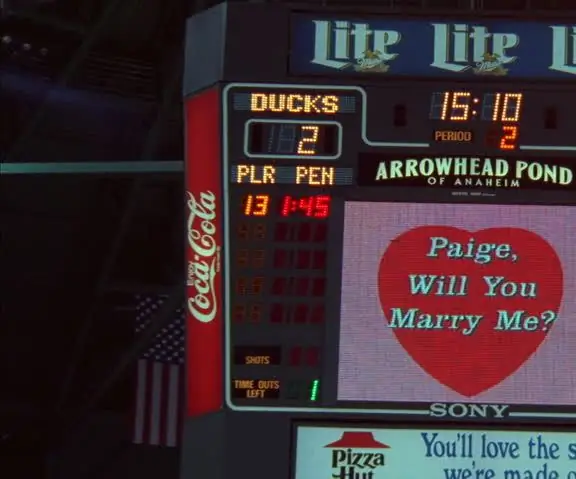
Podelite ljubav: Uz sav LED rad koji smo obavili u naprednoj računarskoj klasi, jednostavno me podseća na JUMBOTRON. LED diode u mom Sparkfun kompletu su mi bile najdraže. Privlači me blistavo svetlo i svetlucave stvari bilo koje vrste. Naša kuća ima dvije velike neonske bare
Podijelite i poboljšajte pojačalo jeftino i jednostavno: 3 koraka

Podijelite i poboljšajte svoje pojačalo jeftino i jednostavno: Obično vaša pojačala i prijemnici nude kompromisni zvuk. Većina se implementira u jednostavnim, ali učinkovitim shemama, a ako su stare proizvodnje - s elementima kvalitete. Ali to se posebno odnosi na završne korake svakog pojačala. Nažalost
Napiši ! Napravi to ! Podijelite!: 4 koraka

Napiši ! Napravi to ! Podijeli!: Moji učenici koriste Lego kockice dodajući kreativnost u njihovo pisanje, organizaciju pisanja i digitalno prezentirajući svoj rad sa svojom porodicom i vršnjacima u razredu
